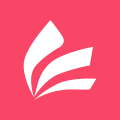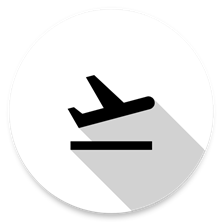hp1005打印机驱动win7是一款专门为hp1005打印机而设计的驱动软件,软件可以轻松的解决打印机使用过程中出现的问题。软件安装方便,操作简单,用户可以利用打印机完成扫描、打印、复印等一系列的操作,提升打印质量,有需要的小伙伴欢迎下载体验!
hp1005打印机驱动win7软件安装方法
1、解压缩
2、确保打印机设备已打开,然后将usb电缆与电脑连接。
3、双击解压好的文件EXE文件进行安装。
4、安装完毕后,电脑最好重启一下即可开始使用
hp1005打印机驱动win7软件出现不可以打印的解决方法
1、依次点击“开始”→“运行”。在“运行”窗口中,输入“net stop spooler”命令,然后点击“确定”按钮,停止打印机服务。
2、注:只有停止打印机服务后,才能手动删除文件夹中的打印任务。在“运行”窗口中,输入“spool”文件夹名称,然后点击“确定”按钮。如图2打开spool文件夹所示:在“spool”文件夹窗口中,双击“PRINTERS”文件夹。在“PRINTERS”文件夹窗口中,删除其中所有的文件。如图4删除文件所示:
3、注:“PRINTERS”文件夹中的文件都是未执行的打印任务,您需要全部删除。
4、在“运行”窗口中,输入“net start spooler”命令,然后点击“确定”按钮,启动打印机服务。如图5启动打印机服务命令所示:
5、注:只有启动打印机服务后,才能正常使用打印机。此时,打印任务就被删除了。
hp1005打印机驱动win7软件无法检测到硬件无法安装驱动?
1、打印机数据线过长,如超过3米,电脑会检测不到打印机
2、打印机连接的数据线质量有问题,更换新的数据线测试。
3、电脑usb损坏,更换其它的usb接口测试,不要使用电脑前置的USB口。
4、电脑系统有问题,重新安装电脑系统或更换其它电脑测试。
5、电脑系统有问题,重新安装电脑系统或更换其它电脑测试。
hp1005打印机驱动win7软件使用指南
1、在电脑桌面上找到“开始”菜单,点击“控制面板”。
2、在控制面板中,找到“设备和打印机”选项,点击进入。
3、找到HP1005打印机,在鼠标右键菜单中选择“打印机属性”。
4、在打印机属性窗口中,点击“”选项卡。
5、在选项卡中,点击“新建驱动”按钮。
6、在弹出的对话框中,选择“从磁盘安装驱动程序”,点击“浏览”按钮。
7、找到刚才解压后的驱动文件夹,选择对应的驱动程序,点击“确定”按钮。
8、在安装驱动程序的对话框中,
9、安装完成后,点击“完成”按钮。
hp1005打印机驱动win7软件特色
1、惠普LaserJet M1005黑白激光一体机支持25%至400%缩放比例,机身配有USB2.0端口,并标配一个进纸盒。
2、HP LaserJet M1005可以进行双面打印,不过需要手动操作,机身配有150页进纸盒,10页优先进纸插槽,可打印A4幅面以下任何尺寸,A4,A5,B5,C5,C6,DL,明信片等。
3、耗材方面,硒鼓打印量更大并易于加粉,Q2612A硒鼓可打印2000页,打印成本低。
4、该机的打印复印均为14ppm,物理分辨率为600×600dpi,扫描方面,HP LaserJet M1005黑白激光一体机具备高达19200dpi增强分辨率和高达1200×1200dpi光学分辨率,CIS扫描元件以及平板式的扫描平台让它在扫描方面表现不错。
应用信息
相关版本
同类热门
-

鸡仙8p比例
查看 -

和平精英小黄鸭皮肤免费领取
查看 -

战歌竞技场兑换码大全
查看 -

迷你世界免费充迷你币
查看 -

ph官方认证画质助手
查看 -

忍3ssr武器兑换码生成器
查看 -
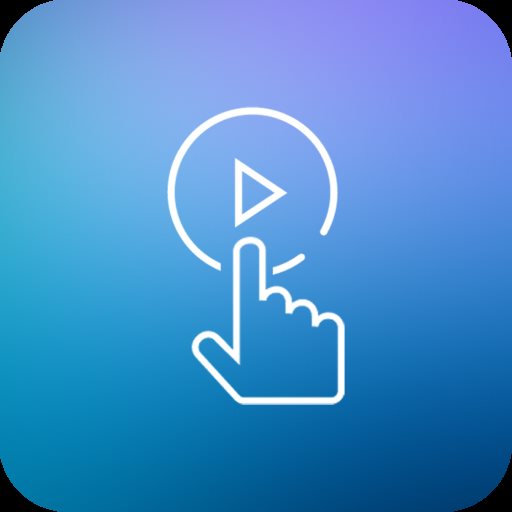
指尖触动
查看 -

剑与远征无限钻石修改器(AFK Arena)
查看 -

香肠派对辅助器
查看 -

动态壁纸来电秀
查看
猜你喜欢
本类排行
- 周排行
- 总排行
-
1
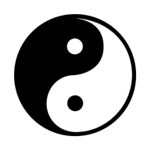
太极(TaiChi)
辅助工具 2023-12-068.7 查看 -
2
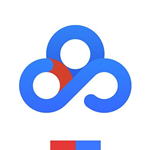
百度网盘破解版
辅助工具 2023-11-029.3 查看 -
3

LOL手游辅助脚本
辅助工具 2023-11-027.6 查看 -
4

华为鸿蒙3.0系统安装包
辅助工具 2024-03-175.5 查看 -
5

和平精英免root画质助手
辅助工具 2023-11-028.7 查看 -
6

迅游手游加速器破解版
辅助工具 2023-11-028.7 查看 -
7

光遇自动跑图辅助
辅助工具 2023-11-029.3 查看 -
8

main.30.com.eltechs.ed.obb
辅助工具 2023-12-295.5 查看 -
9

定位精灵破解版(Fake Location)
辅助工具 2023-11-028.7 查看 -
10

q绑查询
辅助工具 2023-11-028.7 查看
-
1
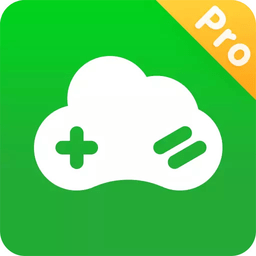
格来云游戏破解版(Gloud Games)
辅助工具 2023-11-028.7 查看 -
2
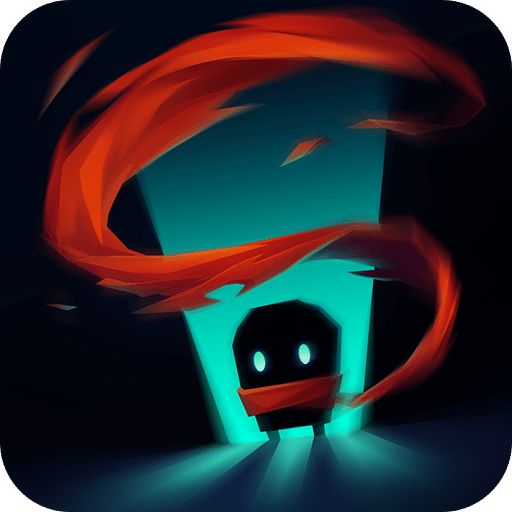
元气骑士修改器
辅助工具 2023-11-028.7 查看 -
3
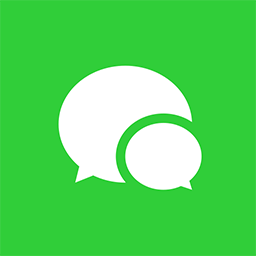
微信虚拟聊天生成器
辅助工具 2023-11-028.7 查看 -
4
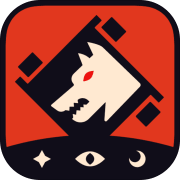
口袋狼人杀透视软件
辅助工具 2023-11-028.7 查看 -
5

我的世界gg修改器(GameGuardian)
辅助工具 2023-11-028.7 查看 -
6

手游修改器(GameGuardian)
辅助工具 2024-01-248.7 查看 -
7

LOL手游辅助脚本
辅助工具 2023-11-027.6 查看 -
8

和平精英透视自瞄辅助
辅助工具 2023-11-028.7 查看 -
9

Krkr2模拟器
辅助工具 2023-11-028.7 查看 -
10
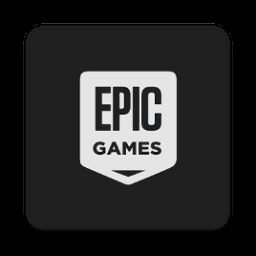
epic手机版
辅助工具 2023-11-028.1 查看
软件合集
更多最新游戏
-
飞速清理管家查看
-
优化助手清理查看
-
hp1020打印机驱动查看
-
华为悦盒EC6108V9刷机包查看
-
中税ts675打印机驱动查看
-
三星固态硬盘驱动查看
-
佳能lbp3000打印机驱动查看
-
NVIDIAGeForceG100显卡驱动查看
-
NVIDIA9500gt显卡驱动查看
-
联想m8500t显卡驱动中文版查看